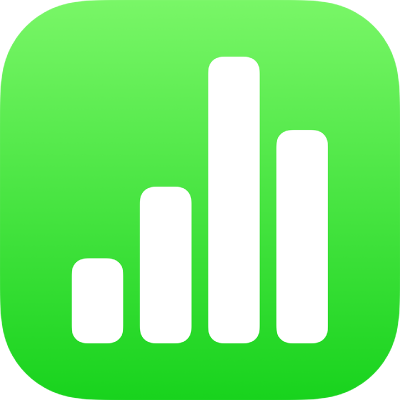
Kopier og lim inn tekst i Numbers på iPhone
Hvis du vil gjenbruke tekst raskt, kopierer du den ett sted og limer den inn et annet sted. Du kan også kopiere og lime inn kun tekststilen, noe som gjør det enkelt å få tekst til å stemme overens med annen tekst i regnearket.
Kopier og lim inn tekst
Gå til Numbers-appen
 på iPhonen din.
på iPhonen din.Åpne et regneark, marker teksten og trykk på Kopier.
Merk: Hvis du vil fjerne teksten fra den opprinnelige plasseringen, trykker du på Klipp ut i stedet.
Trykk der du vil lime inn teksten, og trykk på Lim inn.
Kopier og lim inn en tekststil
Du kan kopiere bare stilen fra markert tekst og bruke denne stilen på annen tekst.
Gå til Numbers-appen
 på iPhonen din.
på iPhonen din.Åpne et regneark og gjør ett av følgende:
Marker teksten med stilen du ønsker å kopiere. Det som kopieres, er stilen til første tegn i tekstmarkeringen. Vær nøye når du markerer – hvis første tegn i markeringen er et mellomrom, erstattes teksten der du limer inn stilen, med mellomrom.
Plasser innsettingspunktet i teksten med stilen du vil kopiere. Da kopierer du alt som du ville sett om du startet å skrive på det punktet. Det inkluderer alle avsnittsstiler, tegnstiler og stiloverstyringer som ble brukt på den teksten.
Trykk på Stil, og trykk på Kopier stil.
Det er mulig du må trykke på
 for å vise Stil.
for å vise Stil.Marker annen tekst der du vil ta i bruk stilen, eller plasser innsettingspunktet i tekst, trykk på Stil, og velg deretter Lim inn stil.
Hvis du plasserer innsettingspunktet i et avsnitt eller markerer hele avsnitt, tekstruter eller figurer med tekst, erstattes eksisterende avsnitts- eller tegnstiler med det du limer inn.
Hvis du marker deler av ett eller flere avsnitt (for eksempel ett eller flere ord i et avsnitt) eller ett helt avsnitt og deler av et annet, er det kun tegnstiler og ikke avsnittsstiler som blir brukt i den markerte teksten.